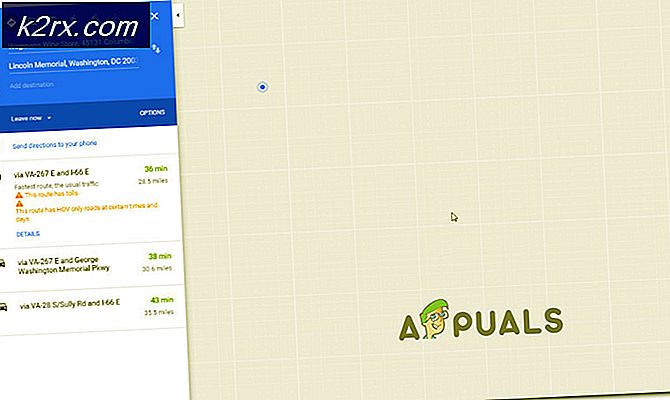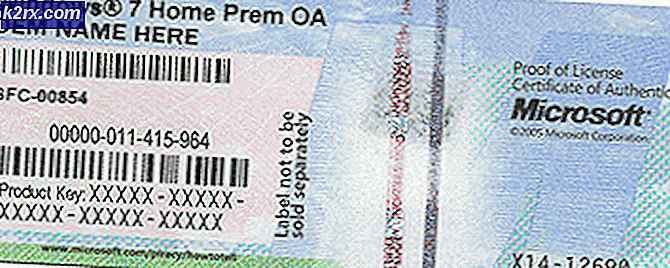Wie Herunterfahren von Windows 10 anstelle von Ruhezustand (Hiberfil.sys)
Viele Windows 10-PCs und die meisten Windows 10-Laptops sind standardmäßig für den Ruhezustand konfiguriert, statt vollständig herunterzufahren, wenn die Ein / Aus-Taste gedrückt wird. Darüber hinaus sind die meisten Windows 10-PCs und -Laptops auch so konfiguriert, dass sie in den Ruhezustand wechseln, nachdem sie für eine bestimmte Zeit im Leerlauf waren. Der Hibernation-Modus ist ein extremer Energiesparmodus, in dem alle laufenden Prozesse vom RAM des Computers auf die Festplatte verlagert werden und der Computer fast vollständig ausgeschaltet wird, wobei dem Prozessor nur eine geringe Menge Strom zur Verfügung gestellt wird. Wenn ein Computer im Ruhezustand aufgeweckt wird, startet er in einem Bruchteil seiner tatsächlichen Startzeit, und der Benutzer kann genau dort weitermachen, wo er aufgehört hat, da alle auf der Festplatte gespeicherten Daten auf den Computer zurückgebracht werden RAM.
Einige Computer, insbesondere solche, die von älteren Versionen des Betriebssystems auf Windows 10 aufgerüstet haben, haben jedoch Probleme mit dem Ruhezustand und werden von einer Reihe von Fehlern im Zusammenhang mit dem Winterschlaf geplagt. Zum Glück für alle, die Probleme mit dem Ruhezustand auf ihrem Windows 10-Computer haben, ist es durchaus möglich, den Ruhezustand vollständig zu deaktivieren, und um das Ganze abzurunden, ist es ziemlich einfach. Um den Ruhezustand auf einem Windows 10-Computer zu deaktivieren, müssen Sie:
Öffne das Startmenü .
Suche nach cmd .
Klicken Sie mit der rechten Maustaste auf das Suchergebnis mit dem Titel cmd .
PRO TIPP: Wenn das Problem bei Ihrem Computer oder Laptop / Notebook auftritt, sollten Sie versuchen, die Reimage Plus Software zu verwenden, die die Repositories durchsuchen und beschädigte und fehlende Dateien ersetzen kann. Dies funktioniert in den meisten Fällen, in denen das Problem aufgrund einer Systembeschädigung auftritt. Sie können Reimage Plus herunterladen, indem Sie hier klickenKlicken Sie im Kontextmenü auf Als Administrator ausführen. Dies wird eine erhöhte Eingabeaufforderung starten.
Geben Sie Folgendes in die Eingabeaufforderung mit erhöhten Rechten ein und drücken Sie die Eingabetaste :
powercfg -h aus
Sobald die oben beschriebene Befehlszeile ausgeführt wurde, wurde der Ruhezustand auf Ihrem Computer deaktiviert und durch Drücken des Ein- / Ausschalters wird der Computer vollständig heruntergefahren, anstatt in den Ruhezustand zu wechseln, und Ihr Computer wird auch nicht in den Ruhezustand versetzt Leerlauf für irgendeine Zeitmenge.
Profi-Tipp: Um alle Daten im RAM eines Computers jederzeit auf seiner Festplatte speichern zu können, wird im Ruhezustand eine Auslagerungsdatei mit dem Namen hiberfil.sys verwaltet, in der alle Daten des RAM-Speichers des Computers gespeichert werden geht in den Ruhezustand. Hiberfil.sys belegt auf der Festplatte eines Computers genauso viel Speicherplatz wie der Arbeitsspeicher des Computers. Wenn Sie den Ruhezustand mit der oben beschriebenen Methode deaktivieren, wird auch die Datei hiberfil.sys gelöscht. Dies bedeutet, dass Sie auf der Festplatte Ihres Computers je nach verfügbarem RAM mehr als 2 bis 2 Gigabyte Speicherplatz freigeben können.
PRO TIPP: Wenn das Problem bei Ihrem Computer oder Laptop / Notebook auftritt, sollten Sie versuchen, die Reimage Plus Software zu verwenden, die die Repositories durchsuchen und beschädigte und fehlende Dateien ersetzen kann. Dies funktioniert in den meisten Fällen, in denen das Problem aufgrund einer Systembeschädigung auftritt. Sie können Reimage Plus herunterladen, indem Sie hier klicken